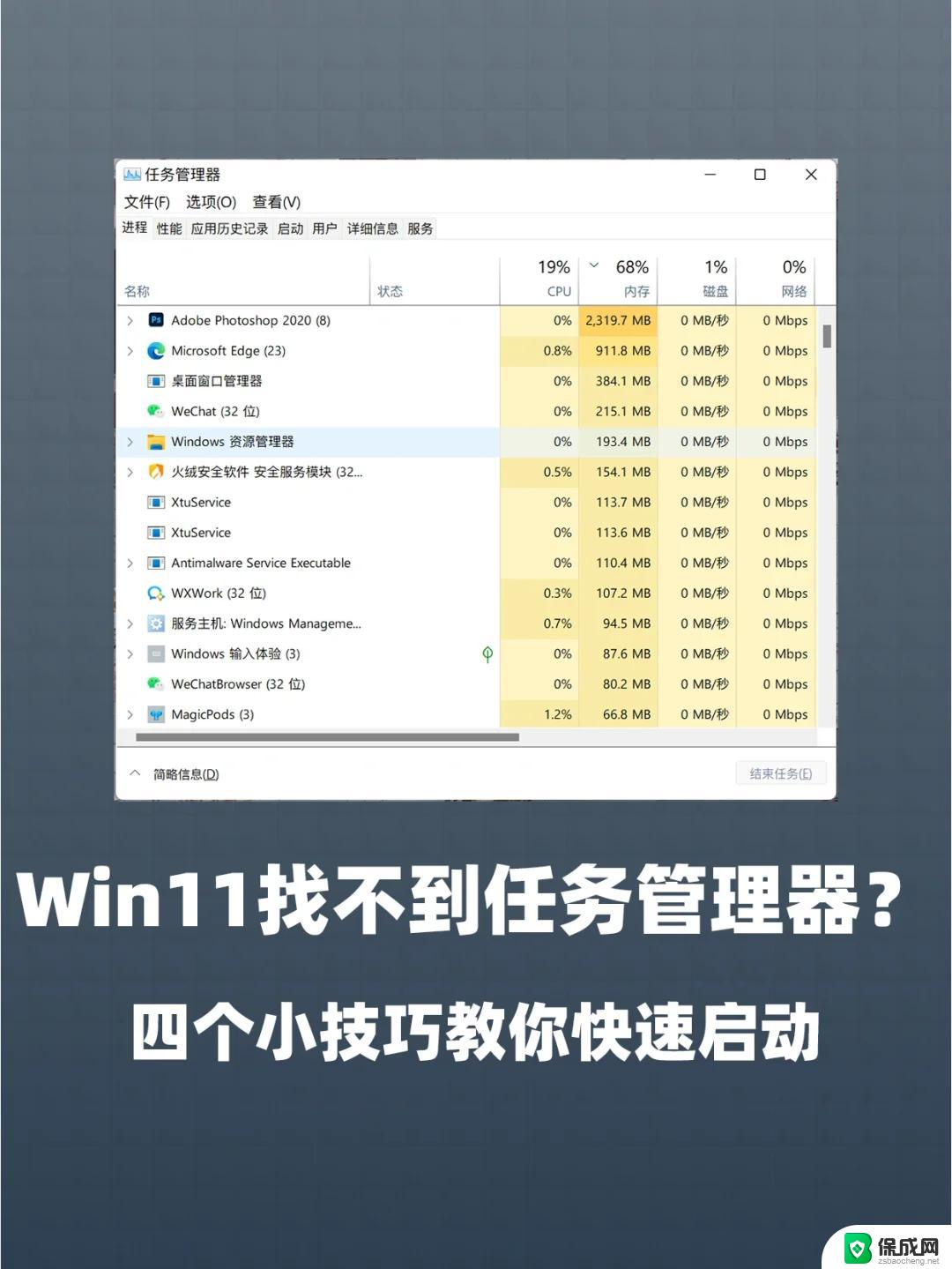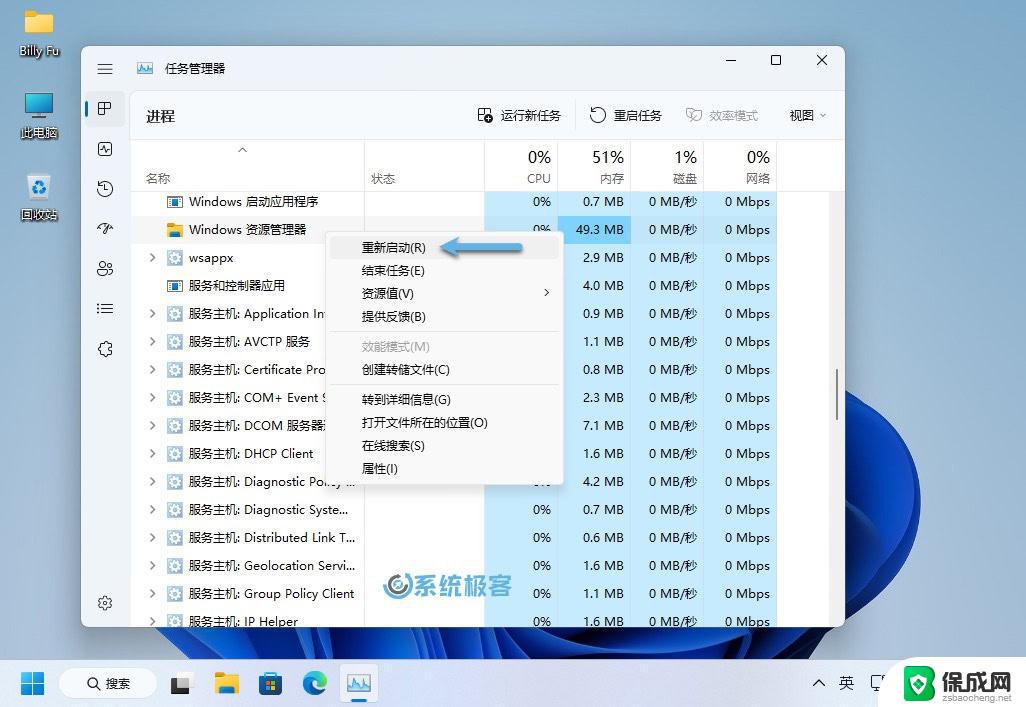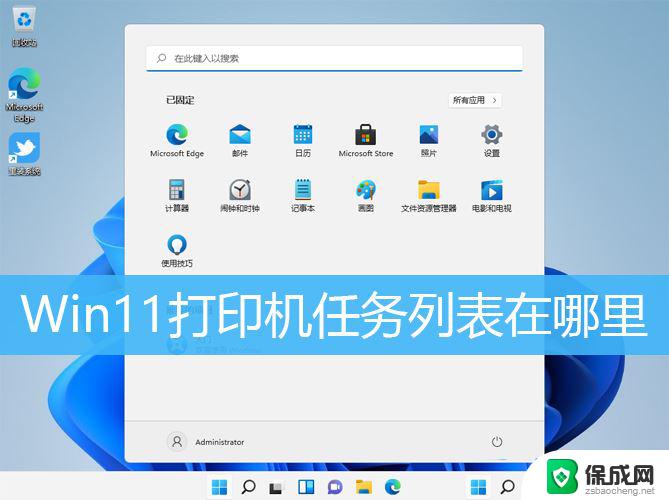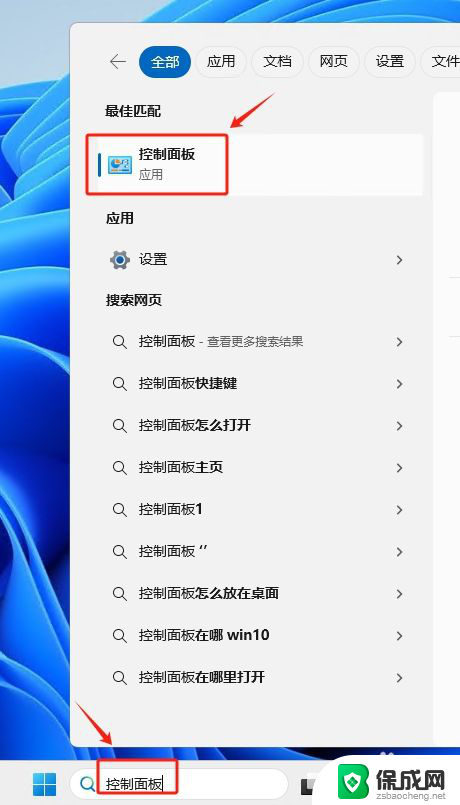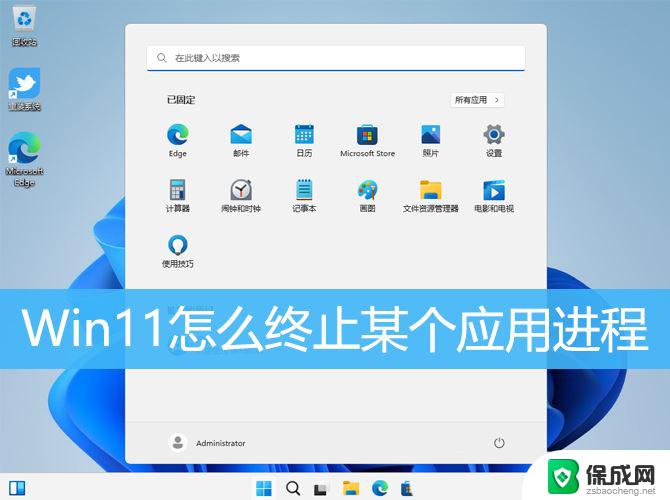win11在哪看任务管理器 Win11系统怎么查看任务管理器
更新时间:2024-11-05 09:50:01作者:jiang
Win11系统作为最新版本的Windows操作系统,其任务管理器的功能和界面也得到了更新和优化,想要查看Win11系统的任务管理器,可以通过点击任务栏上的搜索按钮,然后输入任务管理器来打开。还可以使用快捷键Ctrl+Shift+Esc来直接打开任务管理器。在任务管理器中,用户可以查看系统的运行情况、CPU、内存、磁盘和网络的使用情况,以及关闭或结束一些不必要的进程,提高系统的运行效率。Win11系统的任务管理器为用户提供了更直观、更便捷的操作体验,让用户轻松了解系统的运行情况并进行相应的优化。
方法如下:
1.首先打开安装了win11系统的电脑,鼠标移动到底部任务栏处。使用鼠标右键点击。弹出菜单页,点击“任务管理器”。
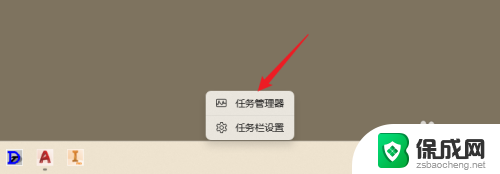
2.然后,就可以打开任务管理器页面,进行相应的操作了。
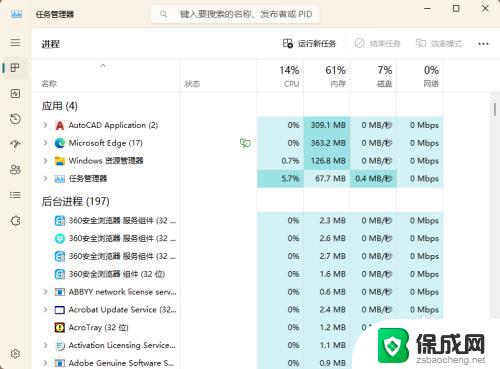
以上就是关于win11在哪看任务管理器的全部内容,有出现相同情况的用户就可以按照小编的方法了来解决了。